台式电脑配置怎么看(台式电脑如何看电脑配置)
- 数码
- 2023-01-14 09:53:12
- 96
本篇文章给大家谈谈台式电脑配置怎么看,以及台式电脑如何看电脑配置对应的知识点,希望对各位有所帮助,不要忘了收藏本站喔。
本文目录一览:
台式机配置怎么样查看
想查看下自己 台式机 的配置,该怎么样查看呢?下面由我给你做出详细的台式机配置查看 方法 介绍!希望对你有帮助!
台式机配置查看方法一:
一:利用电脑属性查看:在桌面右击“我的电脑”选择“属性”--调出属性对话框,在属性对话框中分别显示:内存大小,CPU型号,使用的 操作系统 版本
二:利用设备管理器查看硬件配置 :在桌面右击“我的电脑”选择“属性”--调出属性对话框,选择“硬件”再选择“设备管理器”即可察看光驱、磁盘控制器芯片、CPU、磁盘驱动器、 显示器 、键盘、声音及视频、显示卡等各类硬件信息。想要了解哪一种硬件的信息,只要点击其前方的“+”将其下方的内容展开即可。利用设备管理器除了可以看到常规硬件信息之外,还可以进一步了解主板芯片、声卡及硬盘工作模式等情况。例如想要查看硬盘的工作模式,只要双击相应的IDE通道即可弹出属性窗口,在属性窗口中可轻检看到硬盘的设备类型及传送模式。这些都是开机画面所不能提供的。
三:用“DXDIAG”命令查看系统基本信息单击“开始”菜单,选择“运行”命令输入“DXDIAG”即可调出系统信息。
1.在“DirectX诊断工具”窗口中点击“系统”选项卡,当前日期、计算机名称、操作系统、系统制造商及 BIOS 版本、CPU处理器频率及及内存容量一目了然。
2.查看显卡信息在“DirectX诊断工具”窗口中点击“显示”选项卡,在这里我们可以看到显卡的制造商、显示芯片类型、显存容量、显卡驱动版本、监视器等常规信息。 3.查看音频信息音频设备往往为人所忽视,但缺了它又不行,单击“声音”选项卡,对其做一番了解吧!同样在出现的窗口中能看到设备的名称、制造商及其驱动程序等等极为详细的资料。不同的是我们还可以点击右下角的“测试DirectSound(T)”对声卡进行一下简单的测试。
四、安装第三方软件如驱动精灵软件及鲁大师等,这些软件的好处可以检测你的系统硬件的驱动并进行安装更新 。因为在驱动不完备的情况下,上述的二、三方法不能正确没安装驱动的硬件 。
如果会了以上四种方法,就可以轻松查看电脑配置
台式机配置查看方法二:
现在买电脑的人越来越多,但是懂电脑的人越来越少,买电脑的时候看到电脑的配置也不知道配置是好还是差,下面给大家简单分析一下查看电脑配置主要需要注意的几个方面,按自己所知道 经验 去写了。
处理器,目前大多数用的都是酷睿i5处理器,当然酷睿3也可以选择,游戏玩家可以注意处理器的主频,就是处理器后面跟的2.30GHz之类,一般酷睿来说数字越大性能越高。
显卡,显卡是游戏玩家所比较注重的地方,一般选择的都是独立显卡,现在市面上基本上都是独立显卡或者双显卡交火,因此不用担心是集成显卡的问题,英伟达主流显卡GTX系列和AMD的HD都还不错,一般的大型游戏也能跑得起来了。显存一般是512M和1G,一般越大越好。
内存,这个不用多说,现在的主要以4G和8G的内存居多,足以应付众多的程序运行了,若是办公用到办公软件,可以选择加个内存条加大内存。
按照目前的电脑配置来说,基本上大多数的电脑的运行内存都是4G的,如果喜欢玩大型游戏,配置要求较高的,可以添加内存条,扩充运行内存。
处理器的选择上大家认定是i5的处理器就行了,老一辈的奔腾处理器Pentium千万不要选,这个已经是若干年前的了,i3建议也不要选,毕竟现在市场主流的是i5,i7都有不少了。
显卡的选择是关注配置的群体最为关心的,目前的市场主流来说,英伟达的显卡, 笔记本 选择从GT840到GTX960不等,如果要新入手电脑建议选择GTX系列,功能上相对强大不少,5000以内的尽量选择755,840等显卡,5000以上可以考虑850,860等等显卡,这里主要是针对N卡进行讲述。买电脑的时候可以下载一下鲁大师,跑分在10万以上的电脑配置都还不错。
台式机配置查看方法三:
一、怎么使用dxdiag查看电脑配置:
用dxdiag看电脑配置的方法,首先我们打开“开始菜单”,运行,输入命令dxdiag后回车,调出dxdiag应用程序窗口;;嘎嘎,是不是您已
经发现打开的就是directX啦~对咯,就是DX啦~这也是为什么有时候DX版本过低安装不了一些比较新的游戏的原因!在DX中,我们可以看到CPU,
内存,显卡的配置。
二、怎么用systeminfo命令看电脑配置:
打开“开始菜单”,“运行”,输入CMD并回车,打开CMD虚拟DOS运行窗口,输入命令systeminfo并回车,可以看到systeminfo命令正在统计系统信息,其中就包括了内存大小,处理器类型等常见的电脑配置参数信息。
三、怎么用windows优化大师查看电脑配置:
打开windows优化大师,选择硬件检测,再点击系统信息总览,就可以看到基本的电脑配置信息了,如下图,如果要查看更为仔细的参数,可以点击具体的某一项。
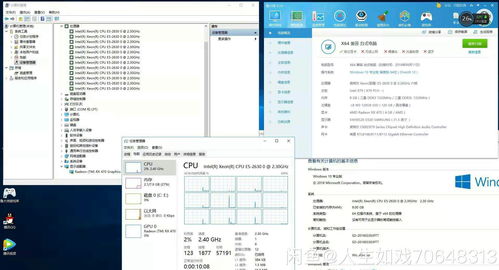
台式机怎么看电脑配置
教你怎么看台式机配置:硬件方面
1、CPU,这个主要取决于频率和二级缓存,频越高、二级缓存越大,速度越快,未来CPU会有三级缓存、四级缓存等,都影响响应速度。
2、内存,内存的存取速度取决于接口、颗粒数量多少与储存大小(包括内存的接口,如:SDRAM133,DDR233,DDR2-533,DDR3-800),一般来说,内存越大,处理数据能力越强,速度就越快。
3、主板,主要还是处理芯片,如:笔记本i965比i945芯片处理能力更强,i945比i910芯片在处理数据的能力又更强些,依此类推。
4、硬盘,硬盘在日常使用中,考虑得少一些,不过也有是有一些影响的,首先,硬盘的转速(分:高速硬盘和低速硬盘,高速硬盘一般用在大型服务器中,如:10000转,15000转;低速硬盘用在一般电脑中,包括笔记本电脑),台式机电脑一般用7200转,笔记本电脑一般用5400转,这主要是考虑功耗和散热原因。
硬盘速度又因接口不同,速率不同,一般而言,分IDE和SATA(也就是常说的串口)接口,早前的硬盘多是IDE接口,相比之下,存取速度比SATA接口的要慢些。
硬盘也随着市场的发展,缓存由以前的`2M升到了8M或更大,就像CPU一样,缓存越大,速度会快些。
5、显卡:这项对运行超大程序软件的响应速度有着直接联系,如运行CAD2007,3DStudio、3DMAX等图形软件。显卡除了硬件级别上的区分外,也有“共享显存”技术的存在,和一般自带显存芯片的不同,就是该“共享显存”技术,需要从内存读取显存,以处理相应程序的需要。或有人称之为:动态显存。这种技术更多用在笔记本电脑中。
6、电源,这个只要功率足够和稳定性好,也就OK啦。
7、显示器:显示器与主板的接口也一样有影响,只是人们一般没有太在乎(请查阅显示设备相关技术资料)。
好了,硬件产品先说这些。
教你怎么看台式机配置:软件方面
1、操作系统:简单举个例子说明一下:电脑的同等配置,运行原版Windows 98肯定比运行原版Windows XP要快,而原版XP肯定又比运行原版的Windows Vista速度要快,这就说明,同等配置情况下,软件占用的系统资源越大,速度越慢,反之越快。
还有,英文原版的操作系统运行英文版程序比运行中文版的程序稳定性及速度都有是关系的。
所以,这里特别强调是原版的系统,也就是没有精简过的系统。同理,精简过的Windows XP一般来说,会比原版的XP速度快些,因为精简掉一些不常用的程序,占用的系统资源少了,所以速度有明显提升。
2、软件(包括硬件)都可以适当优化,以适合使用者,如:一般办公文员,配置一般的电脑,装个精简版的XP和精简版的Office 2003就足以应付日常使用了。但如果是图形设计人员,就需要专业的配置,尤其对显卡的要求,所以,升级软件:Microsoft DirectX 9.0 或以上版本是很有必要的。
哪些能软件查看电脑配置:
1、EVEREST
2、鲁大师+优化大师
3、硬件快捕
4、cpu-z
5、gpu-z
购买台式电脑时怎么看电脑配置
电脑现在越来越普遍了,现在很多朋友都有自己的电脑了。那么购买台式电脑时怎么看电脑配置呢?下面就由我来告诉大家吧,欢迎阅读。
购买台式电脑时怎么看电脑配置1
一、简单看电脑配置
首先右键单击“我的电脑”然后出现菜单,左键点击属性。可以简单看到CPU的主频和系统信息。
二、详细看电脑配置
1、用鼠标左键单击“计算机”,选中“计算机”图标。
2、单击鼠标右键,会出现很多菜单,我们需要移动鼠标到“设备管理器”这个菜单,再点击鼠标左键打开。
3、如果你想看那个配置就点击“+”,会出现下拉列表,里面会有很详细的型号,驱动等信息。
购买台式电脑时怎么看电脑配置2
方法一:
右击“我的电脑”,选择“属性”,然后选择“硬件”标签页,点击“设备管理器”就可以查看自己电脑配置了,在这里你不光可以查看自己电脑配置,如果有那个硬件驱动有问题,在这里也同样可以看得出来,有问题的前面都会打上一个黄色的问号,如果有网友看到这个问号,那么就需要更新下驱动了。
方法二:
点击“开始”,在“所有程序”中选择“附件”,然后在“系统工具”中找到“系统信息”,这是弹出的对话框中就有电脑配置,这也是不需要借助第三方工具就可以查看自己电脑配置的方法,也比较简单。
方法三:
还有一种方法是借助于“DirectX诊断工具”来查看计算机配置,具体方法是点击“开始”,选择“运行”,输入“dxdiag”回车,然后就可以看到DirectX诊断工具了,在这里面有电脑详细的硬件配置,这下怎么看电脑配置大家应该都清楚了,我推荐大家使用这种方法来查看自己的电脑配置,既详细又简单。
购买台式电脑时怎么看电脑配置3
1、查看CPU和内存配置情况:右击电脑桌面的“我的电脑”或“计算机”,然后选择“属性”,打开“系统属性”对话框,在“常规”选项卡下就可以看到CPU的型号、主频以及几核等,还可以看到内存的容量。
2、查看硬盘、光驱配置情况:右击电脑桌面的“我的电脑”或“计算机”,然后选择“管理”,打开“计算机管理”对话框,单击左侧“磁盘管理”,右侧可以看到硬盘的容量以及光驱是否是DVD光驱。
3、查看显卡配置情况:在电脑的'桌面上右击,选择“属性”,打开“显示属性”对话框,单击“设置”选项卡中的“高级”按钮,在打开对话框中单击“适配器”选项卡,这里就可以看到显卡的信息了。
4、查看计算机所有设备情况:单击左侧“设备管理器”,右侧可以看到电脑所以硬件的情况。
购买台式电脑时怎么看电脑配置4
方法一:这个方法是比较原始简单一点的,那就是通过右击“我的电脑”然后选择“属性”然后在“硬件”,可以在“设备管理器”里面选择查看具体的电脑显卡信息。这种方法是对于一些电脑小白非常管用也非常简单的一个方法。
方法二:可以通过一些专业的测试软件来查看,比如我我平时就使用的是“鲁大师”这款软件。里面可以给出整个电脑所以的硬件和软件信息。具体的方法就是打开这款软件,然后选择“硬件检测”里面有一个硬件概览,然后里面就有具体的显卡信息
方法三:电脑显卡怎么看,还可以单击“开始”菜单,然后选择“运行”然后在运行对话框里面输入“dxdiag”命令,然后在弹出来的对话框里面选择一个“显示”选项卡,这里面也是可以快速的得到显卡的具体信息的。
方法四:怎么看电脑显卡配置,现在比较流行的一款软件就是Windows优化大师和GPU-Z着两款软件。这些软件可以非常详细的检查出你所用电脑显卡的配置,而这款软件的话比鲁大师要全面得多,可以具体的列出显卡的使用情况以及剩余空间。
方法五:最后这个怎么看电脑显卡的方法有点笨,如果是台式电脑的话,可以直接拆开后盖,然后找到显卡的位置,看一下显卡的型号,然后在去网上查看这款显卡的具体情况。这种方法虽然是最笨的,但是所得出来的信息却是最全面的。
购买台式电脑时怎么看电脑配置5
一、系统里查看
1、 首先右键单击计算机--属性,进入电脑属性选项卡!
2、在属性选项卡里可看到基本的CPU及内存配置,更详细的配置资料点击选择左侧的设备管理器!
3、这里面下拉开来有所有硬件的详细资料哦,还包括驱动程序等。
二、软件查看
1、打开360安全卫士,点击鲁大师。如果没有这个插件,选择更多--在未添加的软件你选中鲁大师加入即可!
2、进入鲁大师,什么都一目了然!
购买台式电脑时怎么看电脑配置6
1、点击鼠标右键“我的电脑”属性,在常规里可以看到你的简单电脑配置,要想查看更具体的,就点击“硬件”选项卡,然后打开“设备管理器”就可以看到具体的电脑配置。
2、打开开始菜单,进入附件,运行“系统信息”。
3、通过命令行查看电脑配置,打开“开始”菜单,在运行中输入“cmd”,然后弹出命令行界面,在里面输入“systeminfo”,就可以查看计算机配置了。
4、打开金山卫士,点击进入“重装系统”标签,进入“硬件检测”,在里面可以查看cpu、硬盘,主板、内存,显示器等硬件信息。
5、通过“性能测试”帮你查电脑配置好坏,上面会给你一个综合评分,会提示你当前配置适用于什么需求,下面会详细列出你的cpu运算能力怎么样,内存读写性能怎么样,稳定性怎么样,显卡3d画面性能怎么样,硬盘读写速度怎么样。
如何查看台式电脑得配置参数?
查看台式电脑得配置参数可以通过360驱动大师这个软件进行查看,具体查看台式电脑得配置参数的操作方法如下:
1、首先在电脑上使用鼠标进行右击360驱动大师软件。
2、接下来在在旁边弹出来的操作页面中点击【打开】选项。
3、然后需要我们在页面的上方进行点击【硬件信息】。
4、最后进入到硬件信息的操作页面以后,就可以实现查看台式电脑得配置参数的要求了(即可以查看电脑的基本信息,还可以查看电脑的基本硬件展示)。
关于台式电脑配置怎么看和台式电脑如何看电脑配置的介绍到此就结束了,不知道你从中找到你需要的信息了吗 ?如果你还想了解更多这方面的信息,记得收藏关注本站。
本文由admin于2023-01-14发表在贵州在线,如有疑问,请联系我们。
本文链接:https://www.gz162.com/post/30429.html
![诺基亚x6进入recovery(诺基亚x6进入recovery怎么选)[20240427更新]](http://www.gz162.com/zb_users/upload/editor/20230114/63c1b9c15bfaa.jpg)
![荣耀10配置(荣耀10配置参数配置)[20240427更新]](http://www.gz162.com/zb_users/upload/editor/20230114/63c1b9b4444ba.jpg)
![苹果笔记本电脑最新款(苹果笔记本电脑最新款2019)[20240427更新]](http://www.gz162.com/zb_users/upload/editor/20230114/63c1b9a4970d1.jpg)
![索尼笔记本电脑怎么样(索尼笔记本电脑怎么样取消锁屏)[20240427更新]](http://www.gz162.com/zb_users/upload/editor/20230114/63c1b9a223a00.jpg)
![什么笔记本电脑散热好(哪些笔记本电脑散热好)[20240427更新]](http://www.gz162.com/zb_users/upload/editor/20230114/63c1b9a0ab666.jpg)
![组装电脑主机配置清单(组装电脑主机配置清单图)[20240427更新]](http://www.gz162.com/zb_users/upload/editor/20230114/63c1b99c71627.jpg)
![手机密码忘记了怎么解锁(oppo手机密码忘记了怎么解锁)[20240427更新]](http://www.gz162.com/zb_users/upload/editor/20230114/63c1b99c62b53.jpg)
![motog50(motoG50怎么ROOT)[20240427更新]](http://www.gz162.com/zb_users/upload/editor/20230114/63c1b996ae607.jpg)


![联想zukz2(联想ZuKz2)[20240419更新] 联想zukz2(联想ZuKz2)[20240419更新]](https://www.gz162.com/zb_users/upload/editor/20230114/63c1814419d63.jpg)
![1000左右买什么平板电脑最好的简单介绍[20240419更新] 1000左右买什么平板电脑最好的简单介绍[20240419更新]](https://www.gz162.com/zb_users/upload/editor/20230114/63c18151a11b1.jpg)
![组装机电脑配置清单2021(组装机电脑配置清单2021款)[20240419更新] 组装机电脑配置清单2021(组装机电脑配置清单2021款)[20240419更新]](https://www.gz162.com/zb_users/upload/editor/20230114/63c1812cb194e.jpg)




